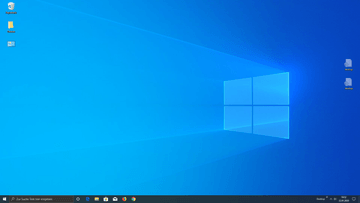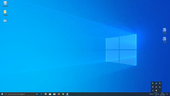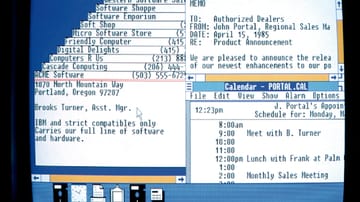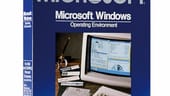Windows 10 So holen Sie mehr aus der Windows-Startleiste heraus





Auf der Start- beziehungsweise Taskleiste können Nutzer häufig verwendete Programme wie den Browser ablegen. In dem unscheinbaren Balken verstecken sich aber noch viel mehr nützliche Funktionen.
In Windows 10 sind Startmenü und Taskleiste intelligenter geworden als bei früheren Versionen. Die Leiste erlaubt Schnellzugriffe auf nützliche Programme und lässt sich individuell anpassen. Wir zeigen die versteckten Funktionen in der Fotoshow.
Info-Center mit aktuellen Benachrichtigungen
Viele Windows-Nutzer kennen die Sprechblasen, mit denen Programme schon seit Windows XP auf sich aufmerksam machen, wenn (mehr oder weniger) wichtige Hinweise angezeigt werden sollen – etwa über den Status von Druckaufträgen oder andere Hintergrundaktivitäten.
Windows 10 nutzt für Benachrichtigungen das "Info-Center". Es wird als Seitenleiste rechts auf dem Monitor angezeigt, sobald man in der Taskleiste auf das Sprechblasen-Symbol klickt.
Flugzeugmodus aktivieren
Das Info-Center ist zweigeteilt: Im oberen Bereich sammelt Windows 10 alle Benachrichtigungen, die vom System oder von Apps angezeigt wurden. Direkt darunter liegt die Schaltzentrale, in der alle wichtigen Optionen und Schalter mit wenigen Klicks erreichbar sind.
Besonders hervorzuheben ist zum Beispiel der Flugzeugmodus: Wird er aktiviert, schaltet Windows sämtliche Funkverbindungen ab und unterbindet damit effektiv alle Kommunikation nach außen. Dazu zählen neben der WLAN-Funktion auch Bluetooth und eventuell vorhandener NFC-Funk.
Benachrichtigungen verbergen
In den Einstellungen – auf Start, Einstellungen, System, Benachrichtigungen und Aktionen klicken – lässt sich detailliert festlegen, welche Symbole und Benachrichtigungen auf der Taskleiste und im Info-Center überhaupt angezeigt werden dürfen. Sollen bestimmte Symbole nicht auf der Taskleiste erscheinen, kann der Benutzer dies hier ändern.
Ansonsten schafft Windows 10 auch selbst Ordnung auf der Taskleiste: Standardmäßig belässt das System nur die Systemsymbole, wie Netzwerk, Lautstärke, Akku, Uhrzeit und Info-Center, dauerhaft auf der Taskleiste. Alles andere verstaut Windows in einer "Schublade", die sich per Klick auf den nach oben zeigenden Pfeil öffnen und wieder schließen lässt.
Cortana und virtuelle Desktops
Neben der Suchleiste kann man mit einem Klick auf das kreisförmige Symbol die persönliche Assistentin öffnen. Cortana hilft bei der Suche nach Dateien, Dokumenten, Bildern, Musik und Programmen. Sie bietet auch erweiterte Funktionen, wie etwa die Erinnerungen an Termine, das Speichern von Notizen und das Erkennen von gerade gespielter Musik an – um nur einige Funktionen zu nennen.
Eine weitere äußerst nützliche Funktion, die sich Microsoft von anderen Betriebssystemen abgeschaut hat, sind die virtuellen Desktops. Über die Tastenkombination [Windows]+[Tab] erscheint ein Überblick über die geöffneten Fenster. Per Klick auf das Pluszeichen lässt sich auch ein neuer Desktop anlegen und Fenster darauf verschieben. Das schafft Platz und mehr Übersicht.
Apps und Programme starten und zwischen ihnen umschalten
Beim Start von Windows 10 ist der größte Teil der Taskleiste leer. Hier zeigt das System für jede gestartete App und jedes Programm ein eigenes Symbol an. Per Klick auf ein bestimmtes Symbol wird zu dem zugehörigen Fenster gewechselt – so lässt sich schnell zwischen mehreren Apps umschalten. Auch die Reihenfolge der Symbole in der Taskleiste kann nach Belieben geändert werden. Dazu lassen sie sich einfach mit gedrückter Maustaste in die gewünschte Reihenfolge bringen.
Viele Apps und Programme bieten in Windows Schnellzugriff auf häufig benötigte Funktionen. Bei Microsoft Word kann das zum Beispiel das Erstellen eines neuen, leeren Dokuments sein oder auch das Öffnen von kürzlich bearbeiteten Dateien. Diese Funktionen werden in der so genannten Sprungliste angeboten. Sie erscheint, wenn man mit der rechten Maustaste auf das Symbol des Programms in der Taskleiste klickt. Das klappt übrigens auch beim gelben Explorer-Symbol: So lassen sich vor Kurzem besuchte sowie angeheftete Ordner mit nur zwei Klicks schnell erreichen.
Hinweis: Dieser Windows-Tipp erschien erstmals 2016. Wir haben die beschriebene Vorgehensweise mit der neuesten Windows-10-Version 1909 getestet und den Text entsprechend aktualisiert.
- t-online.de Archiv










 News folgen
News folgen